登录
- 微信登录
- 手机号登录
微信扫码关注“汇帮科技”快速登录
Loading...
点击刷新
请在微信【汇帮科技】内点击授权
300秒后二维码将过期
二维码已过期,点击刷新获取新二维码
登录
登录
其他登录方式
来源:汇帮科技 修改日期:2025-05-27 20:00
嘿,老铁!我今天偷偷摸鱼的时候,发现了一个超级实用的PPT压缩方法,赶紧来和你分享一下!其实说到这个,很多人在工作群里都问过怎么处理大文件的问题。特别是我们这种天天做方案的打工人,谁还没遇到过PPT太大发不出去的尴尬呢? 说到压缩PPT,我可是有三个绝招要教给你!

第一招:用汇帮超级压缩器压缩图片
说实话,这个方法特别适合我们这些需要经常处理文件的人。操作起来也很简单: 首先啊,兄弟们,打开你的电脑,找到那个"汇帮超级压缩器"软件。别看它名字有点长,功能可是相当强大!一打开界面,你就会看到一个明显的PPT压缩选项,点击进去就是干活的地方了。
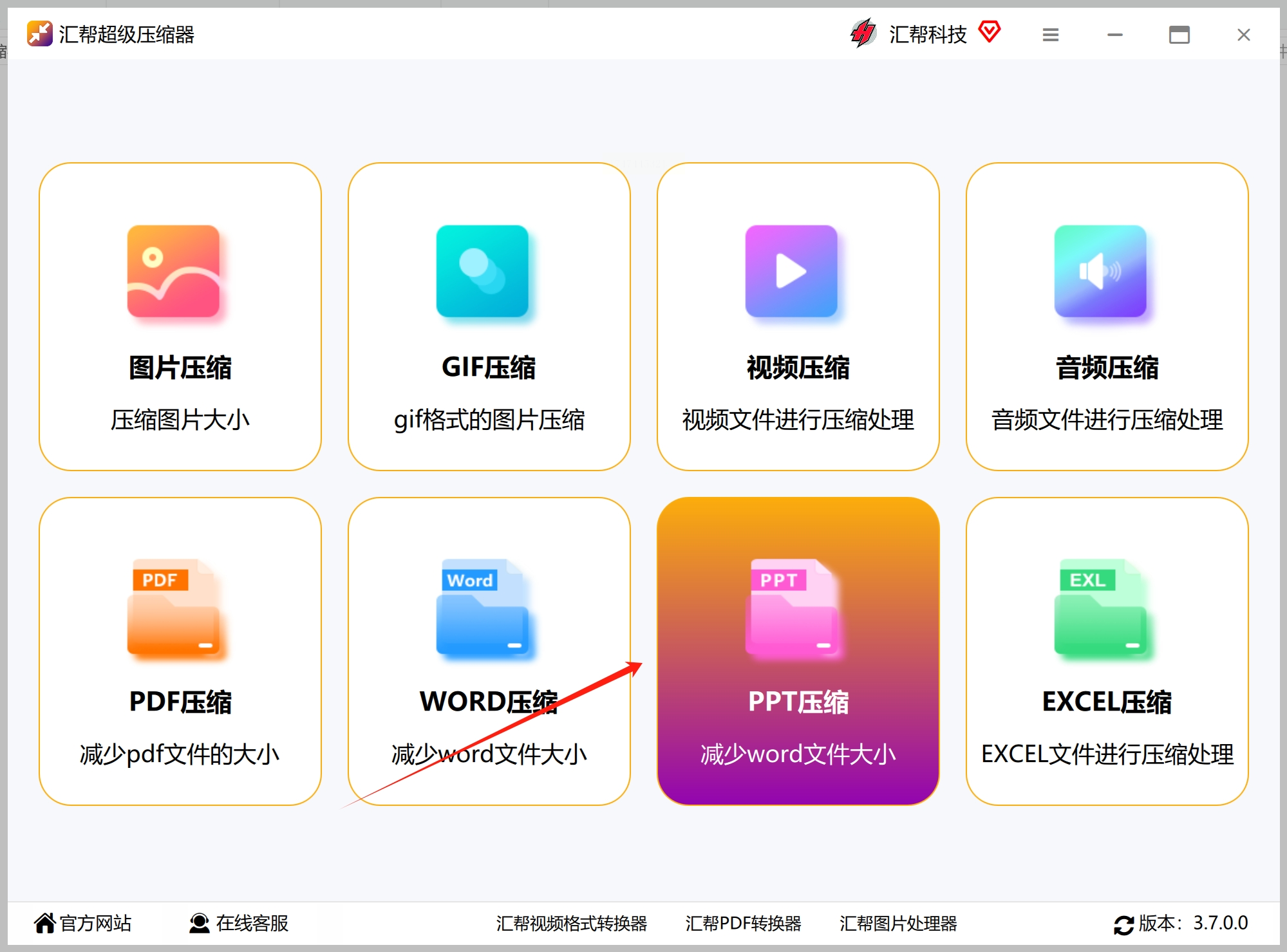 接下来呢,点击"添加文件"按钮,选中你要压缩的PPT文件。这个软件特别牛的地方是,不管文件多大都能处理,而且还能批量压缩,省事多了!
接下来呢,点击"添加文件"按钮,选中你要压缩的PPT文件。这个软件特别牛的地方是,不管文件多大都能处理,而且还能批量压缩,省事多了!
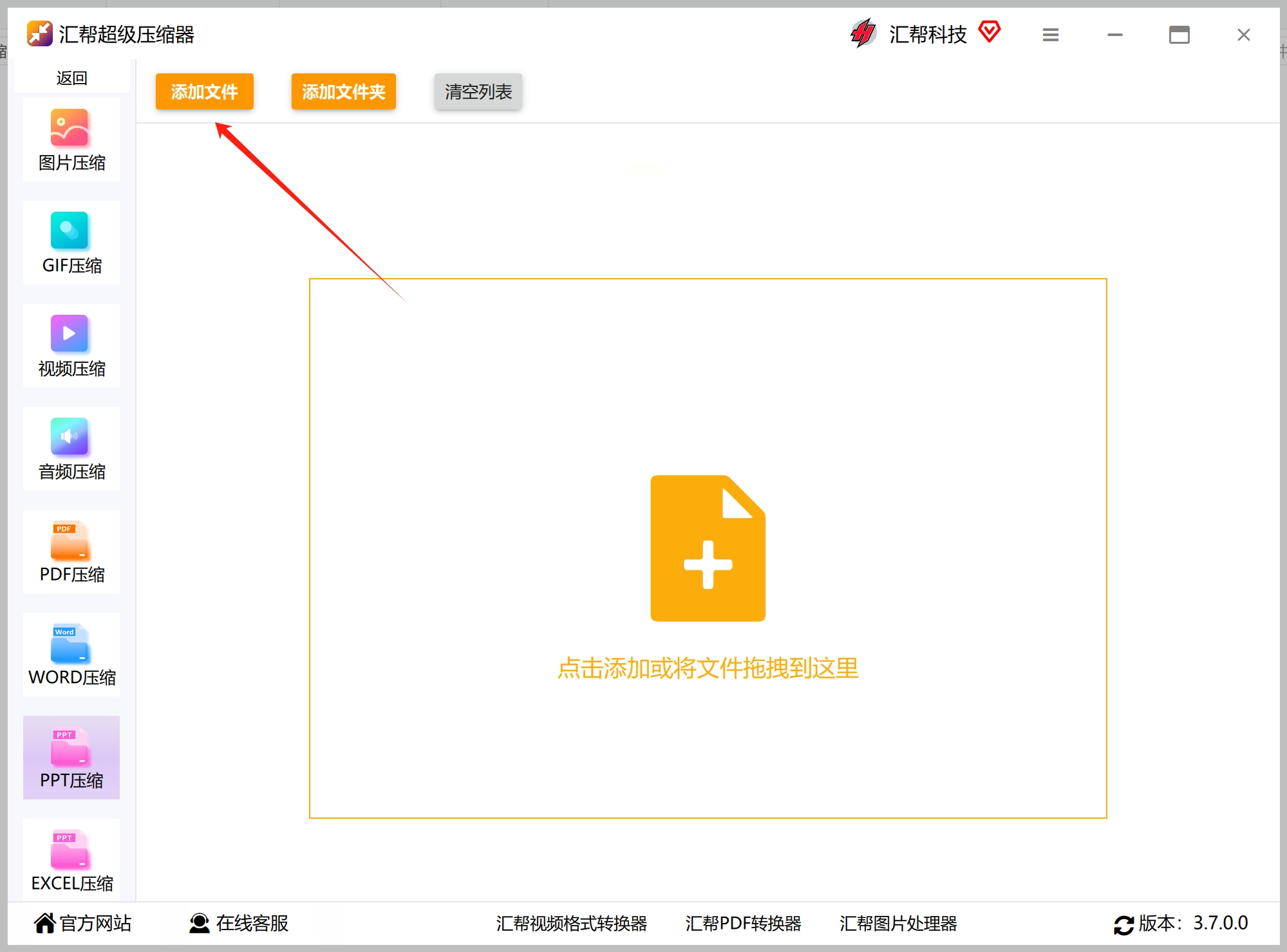 然后呢,在底部找到那个压缩质量调节条,往左调就意味着压缩力度更大,文件更小,但图片可能会有点模糊。所以啊,建议根据你实际需要调整,既保证文件小,又不耽误展示效果。
然后呢,在底部找到那个压缩质量调节条,往左调就意味着压缩力度更大,文件更小,但图片可能会有点模糊。所以啊,建议根据你实际需要调整,既保证文件小,又不耽误展示效果。
 设置好之后,记得选个输出目录保存压缩后的文件。这个软件默认路径也行,如果不放心的话,自己改一下也没问题。
设置好之后,记得选个输出目录保存压缩后的文件。这个软件默认路径也行,如果不放心的话,自己改一下也没问题。
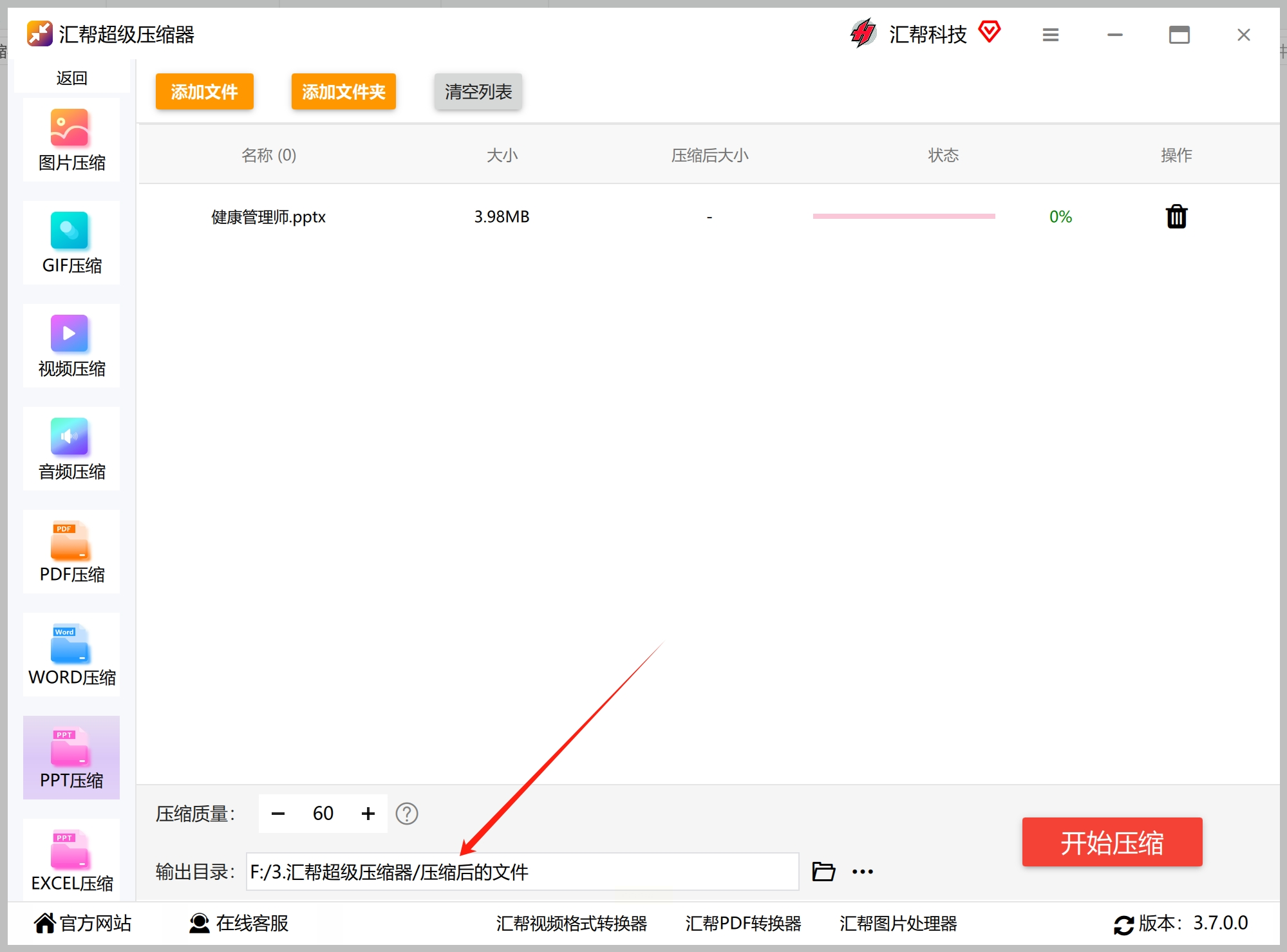 最后呢,点击右下角的"开始压缩"按钮,坐等完成就行了!压缩完成后,文件大小那可不是一般的减小啊,随便都能省下好几百KB。
不过啊,有时候可能还是没达到预期效果,这时候你就得反复调整参数,直到满意为止。毕竟好事多磨嘛!
最后呢,点击右下角的"开始压缩"按钮,坐等完成就行了!压缩完成后,文件大小那可不是一般的减小啊,随便都能省下好几百KB。
不过啊,有时候可能还是没达到预期效果,这时候你就得反复调整参数,直到满意为止。毕竟好事多磨嘛!
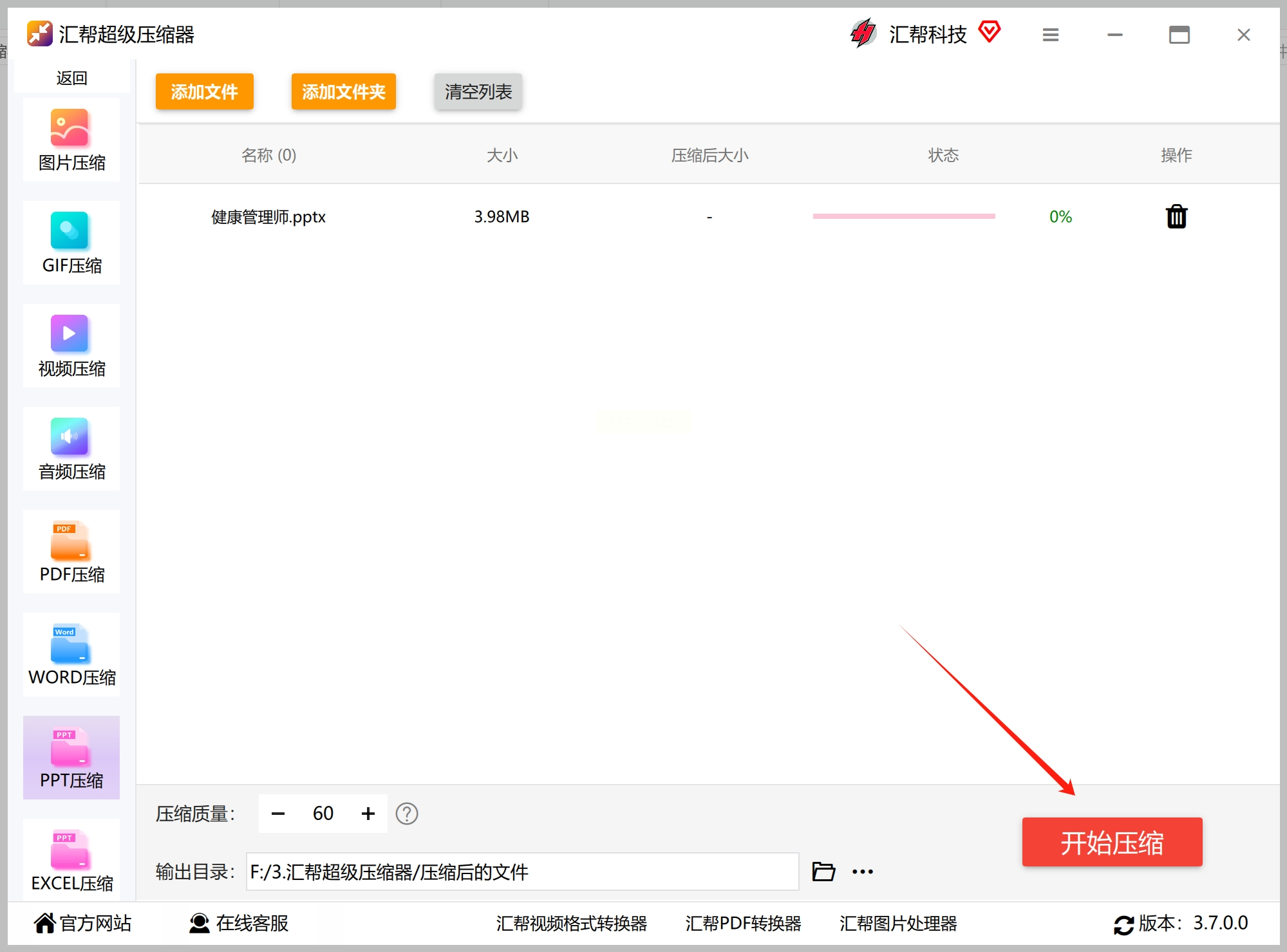
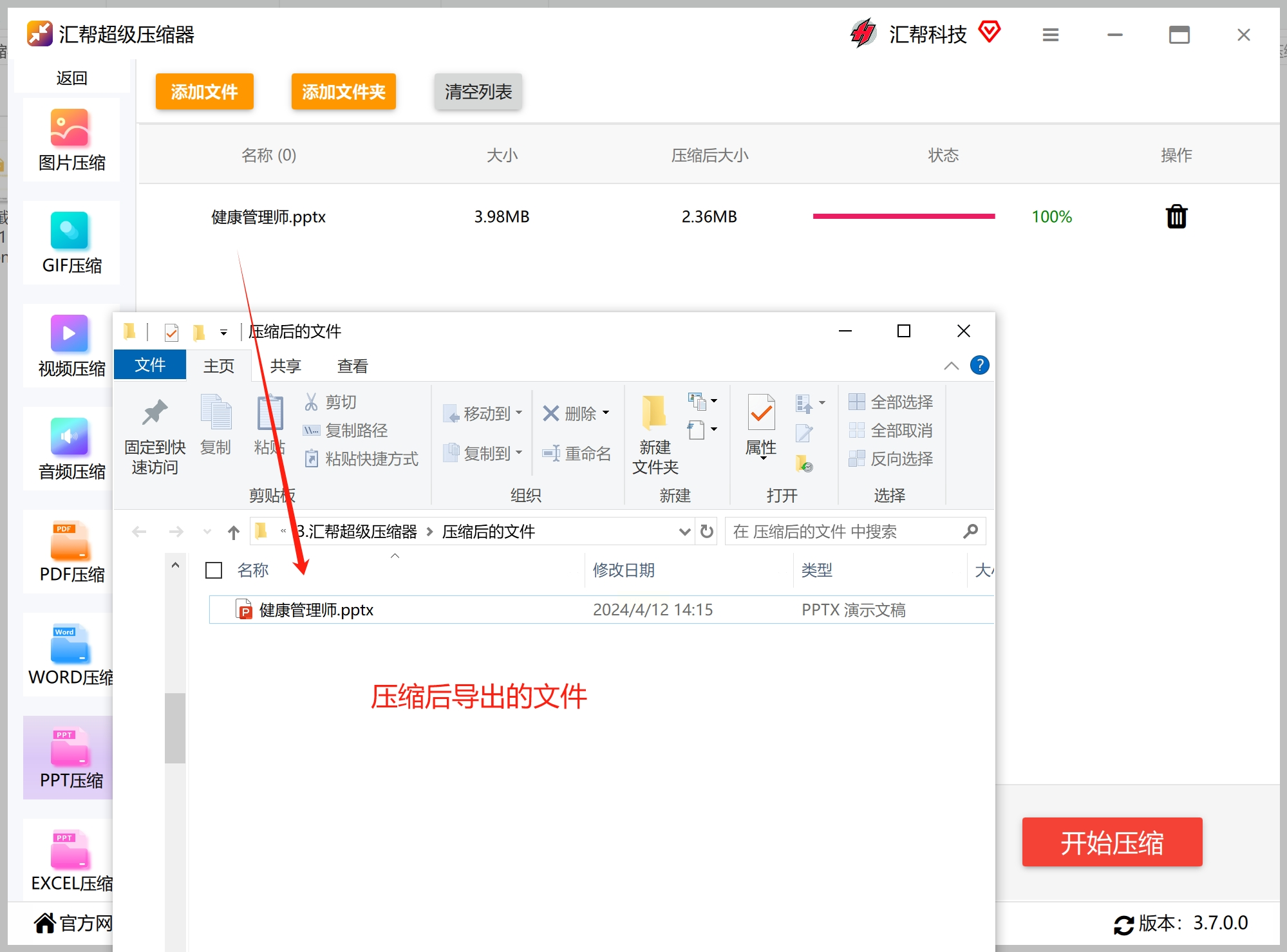
第二招:在线工具快速压缩
有时候呢,电脑上刚好没有安装软件,这个时候我就会用这个小捷在线PDF转换器。操作起来也很简单: 打开浏览器,找到那个网站(这里就不说具体网址了),首页上一目了然有很多功能,点开【文档处理】,然后选择【PPT压缩】。 上传文件的时候,记得选好要压缩的PPT。上传完成后,页面会显示几种压缩模式:清晰优先、常规压缩和缩小优先。这个就看你需求了,如果不在乎画质,就选缩小优先,文件一下子小了好多! 设置完之后,点"开始压缩",等它处理完,下载下来保存到本地就行了。
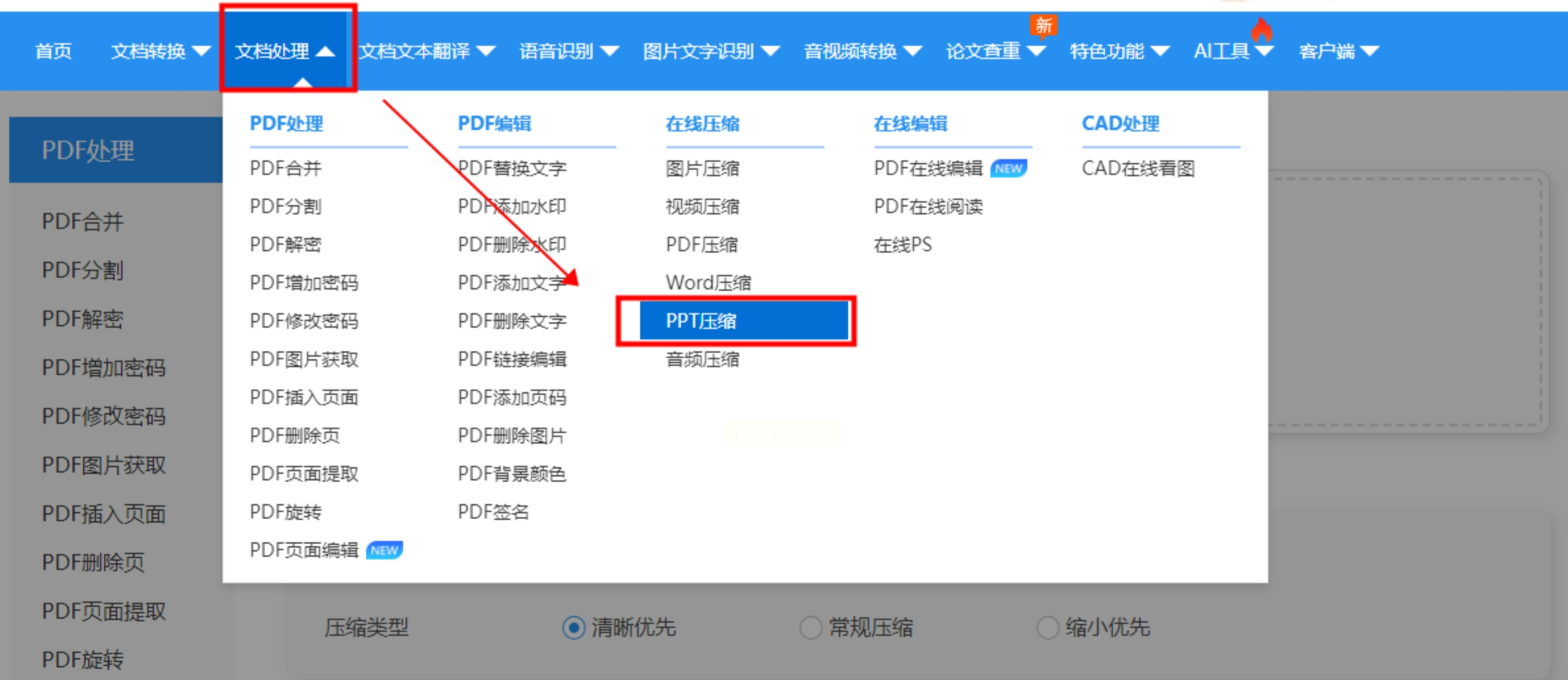
第三招:PPT自带功能优化
其实啊,很多PPT软件自己就有图片压缩的功能。操作步骤如下: 先选中你要处理的图片,然后在菜单栏找到"格式"选项卡。这里会弹出一堆工具,我们关注的是"图片工具"那一块。 点开之后,就能看到"压缩图片"这个功能了。这时候系统会让你选择要压缩哪些图片,你根据需要勾选就行了。 接下来呢,软件会显示各种参数设置,比如分辨率啥的。这个时候就看你的需求了,是要保持原质?还是要适当降低分辨率?自己看着办吧! 最后确认一下,点"完成压缩",大功告成!
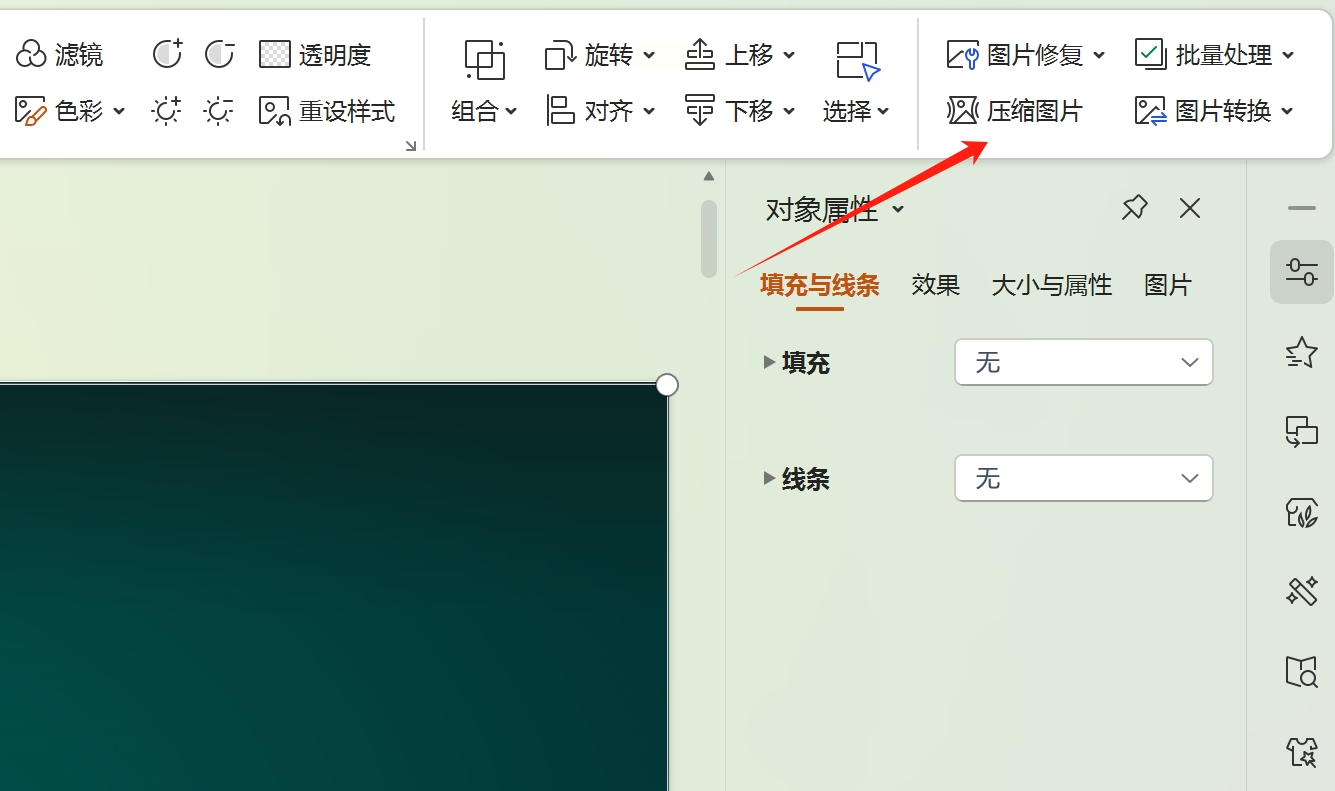
常见问题解答: 1. 问:能不能同时处理多个文件? 答:当然可以!特别是第一个方法和在线工具都支持批量处理。 2. 问:压缩后的PPT还能编辑吗? 答:这个要看你用的是哪个方法。一般情况下都是可以的,但建议在压缩前先保存一份原文件,以免万一。 3. 问:会不会影响图片质量? 答:肯定会有点影响,但控制得当的话,差别其实不大。关键是要找到那个平衡点。 好了,今天就和大家分享这么多!希望这些方法能帮到你,让你的PPT轻装上阵!毕竟谁都不想因为文件太大而耽误事不是?
如果想要深入了解我们的产品,请到 汇帮科技官网 中了解更多产品信息!
没有找到您需要的答案?
不着急,我们有专业的在线客服为您解答!

请扫描客服二维码